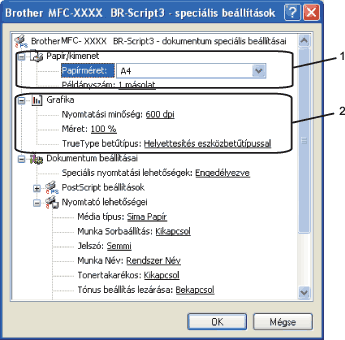Csökkentett papír görbűlés Ha ezt a beállítást választja, csökkenthető a papír felhajlása. Ha csak néhány lapot nyomtat, nincs szükség ennek a beállításnak a kiválasztására. Állítsa át a nyomtatómeghajtó beállítását az Média típus (típusa) opcióban vékony beállításra. |